win10 시스템의 가상 메모리 설정을 해결하는 방법
- WBOYWBOYWBOYWBOYWBOYWBOYWBOYWBOYWBOYWBOYWBOYWBOYWB앞으로
- 2023-06-29 14:28:561943검색
win10 시스템의 가상 메모리 설정을 해결하는 방법은 무엇입니까? 컴퓨터 사용이 증가함에 따라 win10 시스템의 가상 메모리 설정을 지정하는 데 문제가 발생할 수 있습니다. win10 시스템의 가상 메모리 설정을 지정해야 하는 경우 가상 메모리 설정을 어떻게 처리해야 합니까? win10 시스템? 많은 친구들이 그것을 작동하는 방법을 모릅니다. 편집자는 아래의 win10 시스템의 가상 메모리 설정에 대한 솔루션을 컴파일했습니다. 관심이 있으시면 편집자를 따라 아래를 살펴보십시오!

win10 시스템의 가상 메모리 설정에 대한 솔루션
1. "이 PC" 아이콘을 마우스 오른쪽 버튼으로 클릭하고 "속성"을 선택합니다.
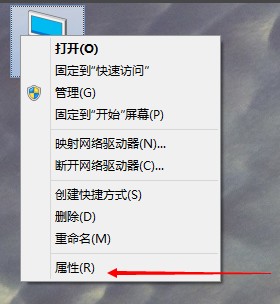
2. "고급 시스템 설정"을 선택하여 엽니다.
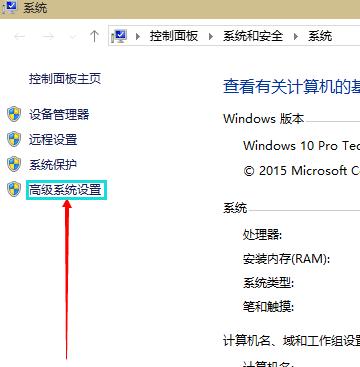
3. 팝업 패널에서 "고급" 옵션을 클릭한 후 퍼포먼스 오른쪽 하단의 "설정"을 선택하여 엽니다.
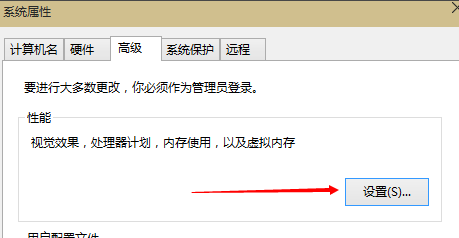
4. "성능 옵션" 인터페이스가 나타나면 위에서 "고급"을 클릭한 다음 "변경" 옵션을 선택하여 엽니다.
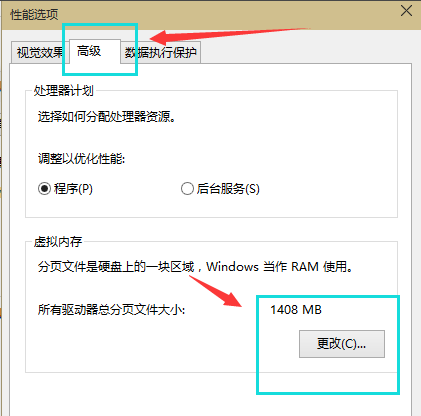
5. [모든 드라이브의 페이징 파일 크기 자동 관리]를 선택 취소하고 "사용자 정의"를 선택한 다음 호스팅 시스템을 C 드라이브로 선택합니다.
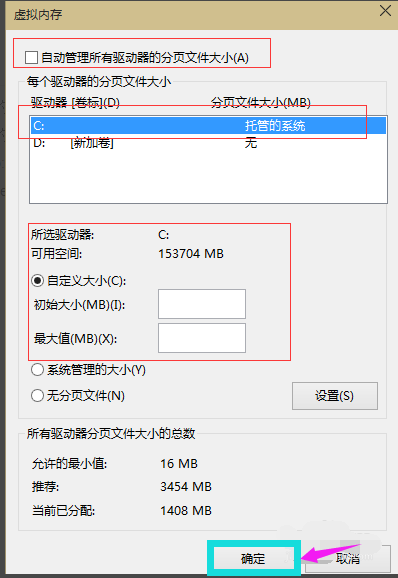
6. 일반적으로 메모리 크기는 기본 설정을 그대로 사용하면 됩니다. 메모리가 부족하다고 느끼면 다시 설정해도 됩니다. 실제 메모리의 2배를 초과하지 않는 것이 좋습니다. 메모리가 높을수록 헤드 위치 지정이 빠르고 효율적입니다. 설정이 완료된 후 확인 버튼을 클릭한 후 시스템을 다시 시작하면 설정이 적용됩니다.
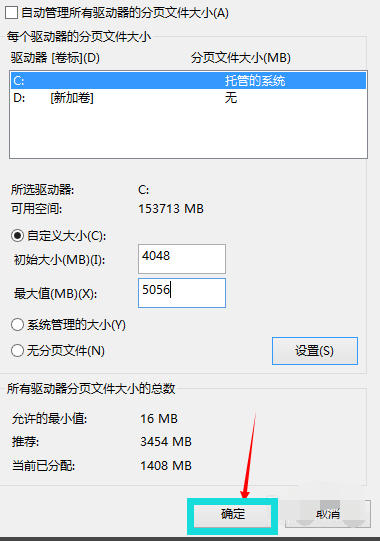
위 내용은 [win10 시스템에서 가상 메모리 설정을 해결하는 방법 - win10 시스템에서 가상 메모리 설정에 대한 솔루션]의 전체 내용입니다. 더 흥미로운 튜토리얼은 이 사이트에 있습니다!
위 내용은 win10 시스템의 가상 메모리 설정을 해결하는 방법의 상세 내용입니다. 자세한 내용은 PHP 중국어 웹사이트의 기타 관련 기사를 참조하세요!

